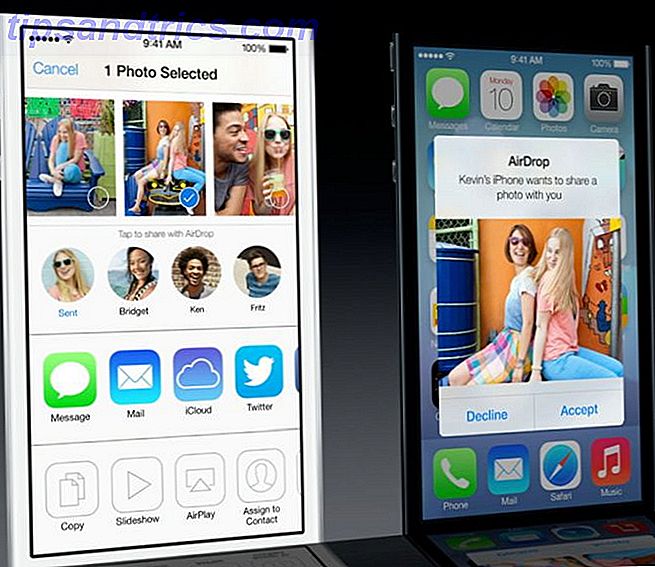Windows obtient beaucoup de bonnes choses, mais nous avons aussi appris à vivre avec beaucoup d'ennuis 7 choses qui nous ennuient vraiment à propos de Windows 10 7 choses qui nous ennuient vraiment à propos de Windows 10 Ce n'est pas un secret que Windows 10 n'est pas parfait. Cortana se limite à être intrusif, les mises à jour obligatoires peuvent causer des problèmes, et beaucoup apparaît à moitié cuit. Nous présentons notre top 7 des ennuis les plus flagrants de Windows 10. Lire la suite . Certains de ces problèmes sont des problèmes à grande échelle, comme lorsque Windows ne démarre pas Windows 10 ne démarre pas? Essaye ça! Windows 10 ne démarre pas? Essaye ça! Un ordinateur qui ne peut pas démarrer n'est d'aucune utilité - consultez ces méthodes pour remettre votre PC en action. Lire la suite, mais vous pouvez réellement remédier à un bon nombre de petits problèmes 10 Windows ennuis vous pouvez vous débarrasser de Right Now 10 Windows gênes vous pouvez vous débarrasser de Right Now Nous faisons avec Windows, mais ce n'est pas parfait. En fait, les ordinateurs Windows peuvent être extrêmement ennuyeux. Ils sont pleins de toutes sortes de caractéristiques ennuyeuses qui nous gênent et nous ralentissent, ... Lisez plus si vous savez où chercher.
Vous utilisez probablement le menu contextuel du clic-droit dans l'explorateur de fichiers chaque jour, mais avec le temps, il devient encombré d'entrées qui vous importent peu. S'il vous faut dix secondes pour faire défiler l'entrée du menu contextuel dont vous avez besoin, utilisez ces outils pour la ranger.
Supprimer les entrées inutiles
Tout comme l'ajout d'un raccourci sur le bureau et la configuration au démarrage, de nombreux logiciels Windows ajoutent une entrée au menu contextuel lorsque vous l'installez. Parfois, ils sont utiles, comme décompresser rapidement un fichier compressé avec 7-Zip, mais vous en avez probablement beaucoup plus que vous n'avez jamais touché.
Jetez un oeil maintenant: ouvrez une fenêtre de l'Explorateur de fichiers et cliquez avec le bouton droit sur n'importe quel fichier. Combien de ces raccourcis avez-vous utilisé au cours du dernier mois?
Heureusement, nous pouvons nous débarrasser de ces entrées étrangères sans trop de problèmes. L'excellent outil CCleaner rend cela très facile, alors dirigez-vous vers la page de téléchargement et installez une copie si vous ne l'utilisez pas déjà. Une fois que vous l'avez installé, ouvrez CCleaner et cliquez sur le bouton Outils dans la barre latérale de gauche. Choisissez l'onglet Démarrage, puis sélectionnez Menu contextuel au-dessus de la liste pour afficher ces entrées.
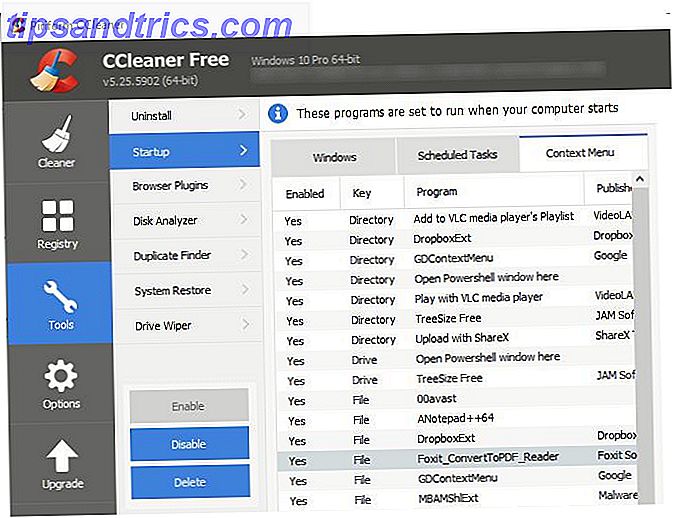
Cette liste est assez explicite. Vous pouvez désactiver n'importe quelle entrée en cliquant dessus avec le bouton droit et en choisissant Désactiver . Le statut de chaque application est affiché, ainsi que le programme associé et l'éditeur. Vous pouvez avoir de la difficulté à faire la distinction entre plusieurs entrées d'un programme, alors gardez une fenêtre ouverte pour tester pendant que vous apportez des modifications ici.
Ajouter des raccourcis utiles
Une fois que vous avez supprimé le courrier indésirable dont vous n'avez pas besoin, l'étape suivante consiste à ajouter des raccourcis sympas que vous utiliserez réellement. Pour cela, l'outil gratuit Right Click Enhancer (RCE) fournit tout ce dont vous avez besoin. Installez cela, et passons en revue ce que vous pouvez faire avec. Nous avons déjà examiné RCE en profondeur avant, donc nous allons frapper les temps forts cette fois.
Une fois que vous ouvrez RCE, vous verrez une liste d'utilitaires inclus dans l'application.
Tweaker de clic droit
Right Tweaker ajoute de nouveaux raccourcis à votre menu contextuel. Chaque élément de la liste contient une brève description. quelques-uns des meilleurs raccourcis 10 Meilleurs raccourcis à ajouter à votre menu clic-droit 10 Meilleurs raccourcis à ajouter à votre menu clic-droit Le menu contextuel qui s'affiche lorsque vous effectuez un clic droit peut vous aider à devenir plus productif. Avec le bon outil, la personnalisation des raccourcis à l'intérieur est un jeu d'enfant. Lire la suite sont:
- Crypter : Si vous cryptez souvent des fichiers pour les protéger des regards indiscrets, ce raccourci vous permet de le faire encore plus rapidement.
- Copier le contenu vous permet de copier le contenu d' un fichier texte directement dans votre presse-papiers sans l'ouvrir.
- Copier en tant que Chemin vous permet de copier l'emplacement du répertoire d'un élément.
- Le nouveau dossier vous permet de créer un nouveau dossier plus rapidement que la méthode Nouveau> Dossier .
- Take Ownership vous permet de contrôler un fichier sans passer par le contrôle du compte utilisateur.
- God Mode place un raccourci vers le menu de configuration secrète tout-puissant Comment activer le mode God dans Windows 7, 8.1 et 10 Comment activer le mode God dans Windows 7, 8.1 et 10 Windows a un raccourci caché pour afficher tous les paramètres du système à une fois que. Voici comment accéder facilement au mode God. Lire la suite .
Envoyer au gestionnaire
L'entrée Envoyer vers apparaît dans le menu contextuel et se divise en un menu distinct. La plupart des gens utilisent ce menu pour créer rapidement un raccourci sur le bureau ou zipper un fichier, mais vous pouvez en ajouter beaucoup plus en utilisant cet utilitaire.
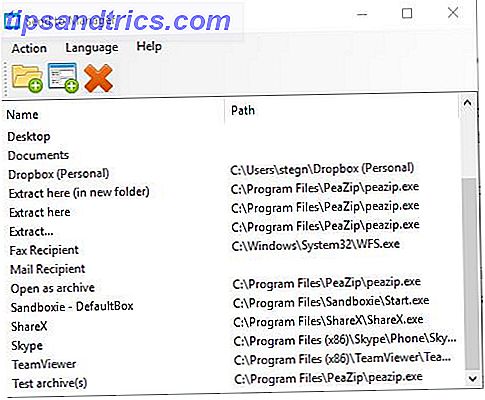
Jetez un coup d'œil par-dessus les entrées existantes et utilisez l'icône rouge X pour supprimer celles que vous n'utilisez pas. La plupart des utilisateurs n'utilisent probablement jamais l'option Destinataire de la télécopie, ce qui vous permet de réduire cette taille et d'économiser de l'espace. Pour ajouter d'autres éléments, utilisez les deux icônes en haut de la fenêtre pour ajouter un emplacement de dossier ou un programme. Vous pouvez ajouter un dossier "à faire" ici, ou peut-être votre programme d'édition d'image pour envoyer rapidement des images.
Éditeur de clic droit IE
Les chances sont, vous n'utilisez plus Internet Explorer beaucoup plus. Il est seulement inclus dans Windows 10 pour la compatibilité, et vous pouvez installer un navigateur supérieur sur n'importe quelle version de Windows. Cependant, s'il y a une entrée spécifique dans le menu contextuel dans IE qui vous dérange, vous pouvez le supprimer ici. L'application vous permet également d'ajouter un script au menu contextuel, mais nous doutons que quiconque en aura besoin.
Nouvel éditeur de menu
Encore un autre sous-menu lorsque vous faites un clic droit est le menu Nouveau, qui vous permet de créer rapidement un nouveau fichier de différents types. Les programmes installent souvent des raccourcis dans ce menu, vous permettant de créer un nouveau document LibreOffice ou Photoshop sans ouvrir leurs programmes.
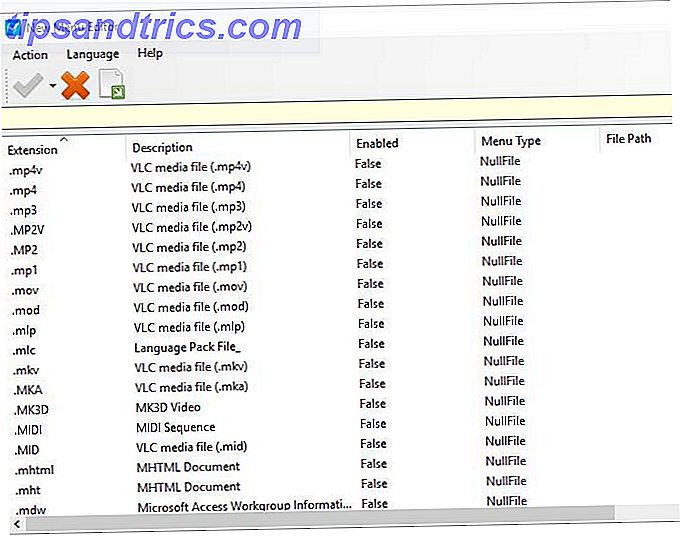
En utilisant cet éditeur, vous pouvez supprimer toute entrée que vous n'utilisez pas souvent. Il vous permet également de parcourir tous les types de fichiers actuellement désactivés, de sorte que vous pouvez créer un nouveau fichier MP3 à partir du menu contextuel si vous le souhaitez.
RCE Professionnel
Tout ce qui précède vient avec la version gratuite de l'application, mais il y a aussi une mise à jour professionnelle de 10 $ disponible. Ses deux principaux avantages sont l'ajout de sous-menus au menu contextuel et l'ajout de raccourcis aux programmes et fichiers dans le menu contextuel. Si vous voulez aller à fond dans votre personnalisation, 10 $ n'est pas un mauvais prix. Cependant, il y a encore beaucoup à faire avec la version gratuite, alors essayez d'abord.
Obtenez la personnalisation!
Malheureusement, plusieurs des outils que nous avons couverts il y a des années pour une fonctionnalité supplémentaire de clic droit Personnaliser votre menu contextuel de Windows avec ces outils Personnaliser votre menu contextuel de Windows avec ces outils Qui n'aime pas un raccourci? Nous avons compilé trois outils qui vous permettent d'ajouter des raccourcis personnalisés à votre fenêtre contextuelle ou à un clic droit Windows. Lire la suite sont abandonnées et ne fonctionnent pas sur les versions modernes de Windows. Cependant, ces deux utilitaires doivent vous fournir tout ce dont vous avez besoin pour obtenir vos menus contextuels dans l'ordre. En supprimant les entrées que vous n'utilisez jamais et en ajoutant des raccourcis qui vous font gagner du temps, vous contournez les menus plus rapidement qu'auparavant.
Pour une personnalisation plus rapide, découvrez des moyens créatifs de lancer des logiciels et d'accéder aux dossiers Creative Ways pour lancer des logiciels et des dossiers ouverts dans Windows Ways Creative pour lancer des logiciels et des dossiers ouverts dans Windows Fatigué de rechercher des raccourcis sur votre bureau? Sous Windows, vous pouvez accéder rapidement à tout ce que vous voulez, il vous suffit de prendre le temps de le configurer. Nous avons compilé vos options. Lire la suite .
Est-ce que votre menu clic-droit est un gâchis? Faites-nous savoir quelles entrées vous avez coupées dans la liste, et quels raccourcis sont les plus utiles pour vous!